第 16 章 Web コンソールによるアラームの管理
Webコンソールでは、アラームのソートなど一部の機能を除いて、Java コンソールとほぼ同様にアラームを管理することができます。Java コンソールについては、第 12 章「アラームの管理」を参照してください。ただし、一部の最新機能 (アラームのソートなど) は、Web コンソールでは使用できません。この章では、両コンソールの機能上の違いと、Web コンソールによるアラームの管理方法について説明します。
この章の内容は次のとおりです。
Web コンソールのアラームの概念
この節では、Web コンソールの「状態の概要」パネル、アラームカテゴリ、アラームテーブルのナビゲートについて説明します。
「状態の概要」パネル
「状態の概要」パネルは、 特定の重大度の未確認の開始状態のアラームが少なくとも 1 つ存在する、管理ドメインの管理オブジェクト数を表示します。このパネルは、第 12 章「アラームの管理」で説明している「ドメイン状態の概要」と似ています。ただし、Web コンソールのアイコンはボタンではないため、これらのアイコンをクリックしても「ドメイン状態」ページを表示することはできません。
図 16–1 メイン Web コンソールの「状態の概要」パネル
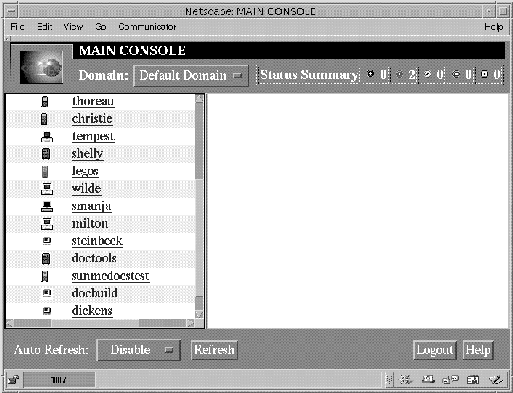
Web コンソールのアラームカテゴリ
「ホスト詳細: アラーム」ページは、一覧表形式でカテゴリ別に詳細なアラーム情報を提供します。最初の列を除くカテゴリと情報は、「アラームカテゴリ」で説明 しているカテゴリと同じです。
「ホスト詳細: アラーム」ページの最初の列は、アラーム行を選択する際に使用します。複数のアラーム行を選択する場合は、Control キーを押したままこの列をクリックします。選択した列にはチェックマークが付きます。
一部のアラーム情報はアラームテーブルに常時表示されます。アラーム行を選択すると、アラームテーブルに常時表示されるアラーム情報以外の追加情報が、ページ下に表示されます。この情報は停止または肯定応答されたアラームが対象となります。
アラームテーブルのナビゲート
「ホスト詳細: アラーム」ページのほとんどのアラーム処理は、「アラーム詳細」ページの処理と同じ働きをします (第 12 章「アラームの管理」 を参照)。ただし、列見出しをダブルクリックしてアラームテーブルをソートすることはできません。また、アラームの削除時には確認要求が表示されます。
ホストまたはエージェント停止時のユーザーへの通知
Sun Management Center ソフトウェアでは、ホストまたはエージェントの停止を電子メールでユーザーに通知するよう設定することができます。ただし、この通知を定義するためには、Web コンソールではなく Java コンソールが必要です。詳細は、「ホストまたはエージェントの停止をユーザーに通知する」を参照してください。
Web コンソールでアラーム情報を表示する
アラーム情報は、「ホスト詳細: アラーム」ページのアラームテーブルに表示されます。詳細は、第 12 章「アラームの管理」を参照してください。
 アラームの概要を表示する
アラームの概要を表示する
ほかのドメインのアラーム概要を確認する場合は、「ドメイン」メニューからドメインを選択します。
メインコンソールページを開きます。
「状態の概要」領域は、現在のドメインに存在する開始状態の「未確認」アラーム数をアラーム数を重大度別に示します。
注 –
異なる重大度のアラームが複数存在するホストの場合は、現在の最も高い重大度で表されます。
状態の概要の詳細は、「メインコンソールウィンドウからアラームを表示する」を参照してください。
 選択したホストのアラームを表示する
選択したホストのアラームを表示する
-
メインコンソールページの「ホスト」アイコンをクリックします。
メインコンソールページの右側に、ホストの説明と状態が表示されます。
-
「詳細へ」リンクをクリックします。
「ホスト詳細: ブラウザ」ページが表示されます。
-
「アラーム」リンクをクリックします。
「ホスト詳細: アラーム」ページが表示されます。このページでは、次のタスクを実行できます。
-
択したホストの現在の全アラームまたはアラームのサブセットの表示 (「ホストのアラームのサブセットを表示する」 を参照)。
-
現在のホストの開始状態アラームに対する肯定応答 (「開始状態のアラームに肯定応答する」を参照)。
-
特定のアラームまたはすべての停止状態のアラームの削除 (「アラームを削除する」を参照)。
-
アラームへのメモまたは推奨処理の追加 (「アラームにメモを追加する」および「アラームの推奨処理を表示または提供する」を参照)。
-
アラームの追加情報の表示 (「アラームの終了または肯定応答を確認する」を参照)。
-
 ホストのアラームのサブセットを表示する
ホストのアラームのサブセットを表示する
-
「ホスト詳細: アラーム」ページの「オプション」メニューから「実行」ボタンをクリックします。
「指定されたアラームの表示」ダイアログボックスが表示されます。デフォルトでは、すべての開始状態のアラームが選択されます。
-
選択または選択解除する項目の横のボックスをクリックします。
選択したボックスごとにチェックマークが表示されます。
-
「了解」をクリックして変更に同意し、ダイアログボックスを閉じます。
アラームテーブルがフィルタリングされ、選択項目を反映して再表示されます。
 アラームの終了または肯定応答を確認する
アラームの終了または肯定応答を確認する
-
「ホスト詳細: アラーム」ページで、表示するアラームの最初の列をクリックします。
最初の列にチェックマークが表示されます。
注 –1 度に 1 つのアラームの追加情報しか表示できません。
-
「オプション」メニューから「追加アラーム情報」を指定して「実行」ボタンをクリックします。
ページ下の「追加アラーム情報」領域が、該当する情報に更新します。
-
アラームが肯定応答されている場合は、「アラーム確認時刻」フィールドに肯定応答したユーザー名と日時が表示されます。
-
アラームが終了している場合は、「アラーム終了時刻」フィールドに終了日時が表示されます。
-
アラームの作成と応答
この節では、Web コンソールで単純アラームを操作する方法について説明します。アラーム条件がより複雑な場合は、Java コンソールの機能を使用してください (第 12 章「アラームの管理」を参照)。
 アラーム条件を作成する
アラーム条件を作成する
単純アラームを作成する場合の手順例を次に示します。この例では、過去 5 分間にシステム負荷が指定値を超過したときのアラーム条件を作成します。
-
「ホスト詳細: ブラウザ」ページからデータプロパティーテーブルを選択します。
この例では、カーネルリーダ (簡易) モジュールの「システム負荷統計情報」テーブルを選択します。
-
データプロパティーテーブルから対象となるデータプロパティーを選択します。
この例では、「直前 5 分間の負荷平均」プロパティーの値を選択します。
選択したデータプロパティーの属性エディタが表示されます。
-
「属性エディタ」ウィンドウ「アラーム」タブをクリックします。
「アラーム」ページが表示されます。
-
「重大しきい値 (>)」フィールドに、該当する値を入力します。
この例では .050 を入力します。この値は、アラームの生成プロセスを説明するために、一般的に使用する値より低い設定になっています。
-
「了解」をクリックして変更を適用し、「アラーム」タブのページを閉じます。
しばらくすると、「システム負荷統計情報」データプロパティーテーブルの「直前 5 分間の負荷平均」データフィールドが赤に変わります。さらに、次のフォルダとアイコンに赤色のアラームアイコンが表示されます。ただし、未確認で開始状態の黒色 (停止) アラームがある場合は除きます。
-
オペレーティングシステム
-
カーネルリーダ
-
システム負荷統計情報
「リセット」をクリックして、属性エディタをデフォルトパラメータにリセットします。
-
-
「ホスト詳細: アラーム」タブをクリックします。
アラームテーブルが再表示して、作成したアラームが反映されます。
-
このアラームに肯定応答します。
-
新しいアラームしきい値を作成して、操作に慣れます。
アラームを作成したあとは、ほかの Sun Management Center ユーザーがアラームしきい値を変更できないように、セキュリティー (アクセス権) を設定することができます。セキュリティーの詳細は、第 18 章「Sun Management Center のセキュリティー」を参照してください。
ヒント –アラーム情報にすべてのアラームしきい値を含める必要はありません。たとえば、重大アラームのしきい値だけを作成するという設定が可能です。
 開始状態のアラームに肯定応答する
開始状態のアラームに肯定応答する
 アラームにメモを追加する
アラームにメモを追加する
アラームメモには、特定アラームのメモの展開リストが含まれます。アラームにメモを追加することで、アラームの作成時から終了時までの履歴が追跡できます。
-
管理オブジェクトの「ホストの詳細: アラーム」ページを開きます。
-
メモを追加するアラームを選択します。
-
「オプション」メニューから「メモの追加」を指定して、「実行」ボタンをクリックします。
「メモの追加」ウィンドウが表示されます。
-
メモにテキストを入力します。
-
「了解」をクリックをして、「メモの追加」ウィンドウを閉じます。
入力したメモが表示されます。
 アラームの推奨処理を表示または提供する
アラームの推奨処理を表示または提供する
Suggested Fix 機能は、アラーム条件に対する推奨処理を提供します。
-
管理オブジェクトの「ホストの詳細: アラーム」ページを開きます。
-
適切なアラームを選択します。
-
「オプション」メニューから「推奨処理」を指定して、「実行」ボタンをクリックします。
「推奨処理」ウィンドウが表示されます。「推奨処理」領域にソフトウェアのデフォルト情報が表示され、「ユーザー推奨の処理」領域に既存のユーザー設定情報が表示されます。
-
「ユーザー推奨の処理」領域に、アラーム条件に対応する推奨処置を入力します。
-
「了解」をクリックして「推奨処理」ウィンドウを閉じます。
 アラームを削除する
アラームを削除する
空き領域を確保してデータベースを最新の状態にするために、停止状態のアラームを削除する必要があります。停止状態のアラームとは、アラーム条件がすでに存在しないアラームのことです。
- © 2010, Oracle Corporation and/or its affiliates
